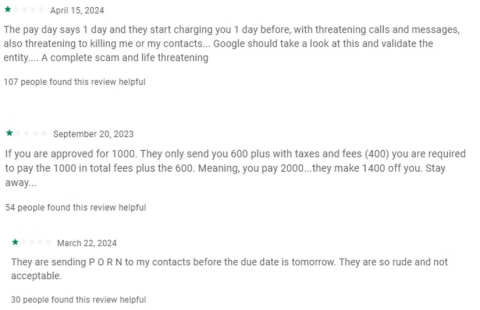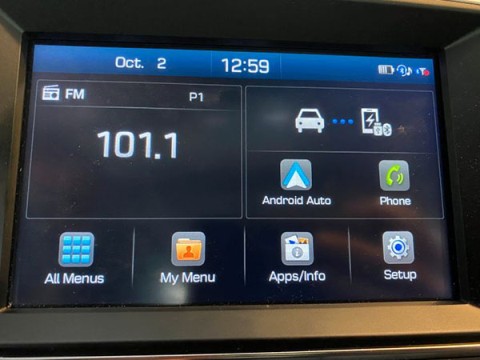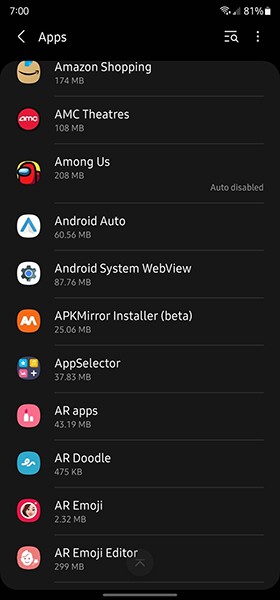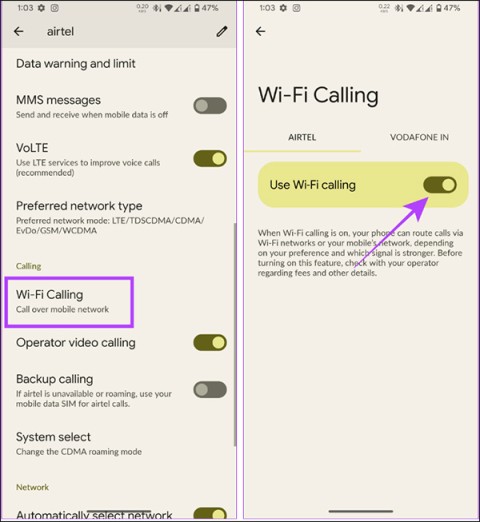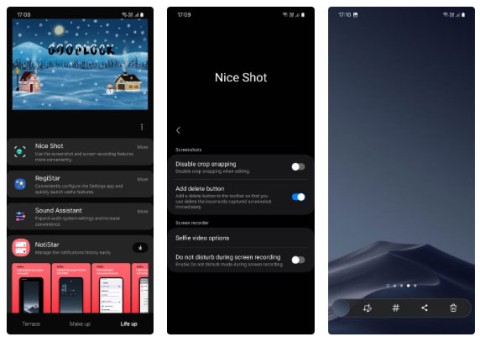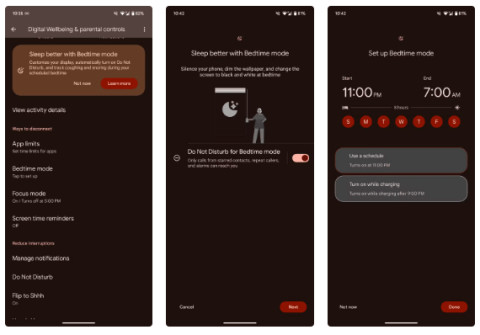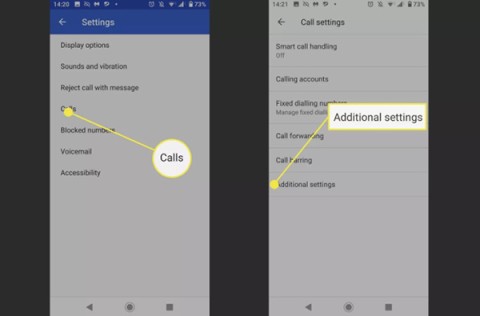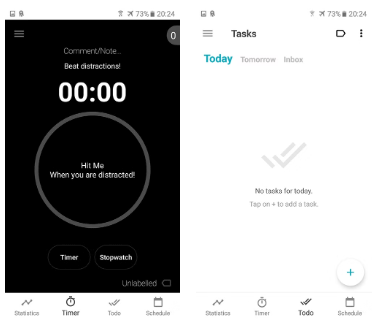如何在三星 Galaxy 上截圖

在三星 Galaxy 手機上截圖也非常容易。
AI 桌布是Android的新功能,可讓您使用自己的文字和想法來創建新的獨特桌布。本教學將向您展示如何在 Android 手機上建立自己的 AI 桌布。
目錄
Android 上的 AI 桌布是 Android 14 及更高型號的新功能。它們允許用戶使用文字提示創建自訂壁紙。利用AI影像生成技術,可以輕鬆地將使用者輸入的文字轉換為新穎獨特的影像。無論您使用自己的語言還是從螢幕上的眾多選項中進行選擇,您都可以獲得符合您喜好的個人化桌布。
在支援 Android 14 及以上版本的裝置上,新功能使用 Google 的文字到圖像模型來創建獨特的桌布。由於目前大多數 Android 裝置不支援該功能,因此您可以使用其他替代方法來建立類似的基於 AI 的桌布。
目前,Android 中的生成式 AI 桌布僅適用於部分 Android 14 機型,即 Pixel 8 和 Pro。如果您有這些設備,請按照以下簡單步驟為 Android 添加新的 AI 桌布。對於其他 Pixel 設備,請按照以下與其他 Android 14 設備相關的部分中的步驟進行操作。
在支援新 AI 桌布功能的 Pixel 裝置上,首先解鎖您的手機。觸碰並按住主畫面上的空白處。選擇設定->桌布和風格->更多桌布-> AI桌布。從清單中選擇任何 AI 主題。
要探索更多主題創意,請選擇下面的「啟發我」。要根據自己的喜好建立自訂 AI Android 壁紙,點擊提示中的任何帶下劃線的單字將顯示其他選項。在此做出選擇。
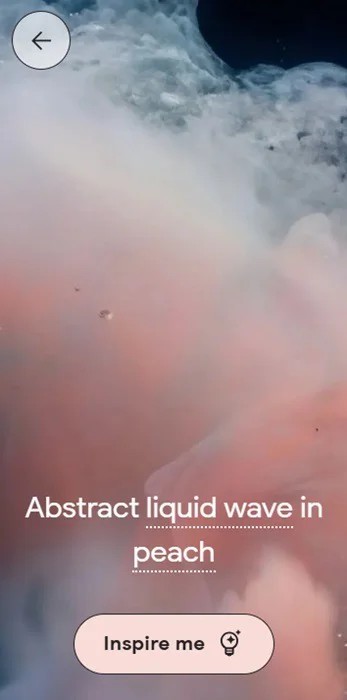
選擇圖像後,點擊「建立桌布」即可獲得您自己的 Android AI 桌布。現在您可以將其保存到主螢幕和鎖定螢幕。
各品牌的 Android 14+ 手機也支援類似的 AI 桌布介面,類似 Google Pixel 的 Android 14 型號中的介面。但您需要下載Google 的 AI Wallpapers 官方 APK 檔案。
下載時,您可能會看到一條訊息,提示「檔案可能有害」,然後按一下「仍下載」以將 APK 檔案儲存到手機上。
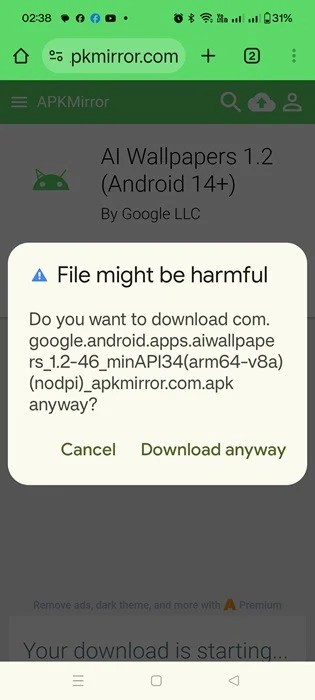
下載APK檔案後,系統會詢問您是否要安裝應用程式。按一下“安裝”繼續。如果您以前沒有這樣做過,您可能還需要更改手機設定以安裝來自未知來源的應用程式。
稍後,應用程式將安裝在裝置上。從您的裝置設定中,授予應用程式在您的裝置上設定桌布所需的所有權限。現在您可以使用它來創建和更改 AI 壁紙,就像在受支援的 Pixel 設備上一樣。
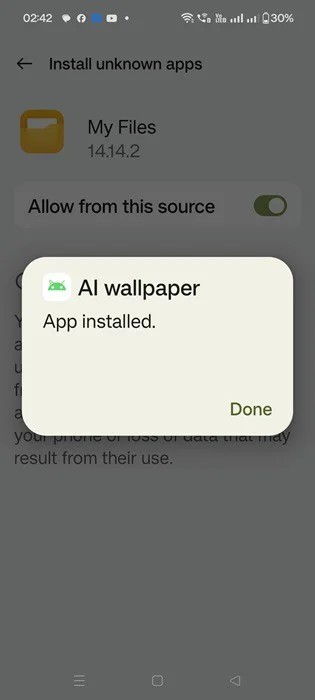
如果您使用的是舊版的 Android,將無法獲得 AI 自動產生的桌布支援。然而,還有其他方法可以實現類似的結果。您所需要的只是可靠的 AI 生成軟體。 Gencraft – AI Art Generator 是用於此目的的最佳應用程式之一。
安裝應用程式後,導航至Image Gen部分並用您自己的話填寫文字來描述您的想法。如果您點擊「增強提示」,您可以從各種不同的風格中進行選擇,例如動漫、賽博龐克、卡通、電玩、神話、神秘和自然。
完成文字提示後,按一下「生成」 。
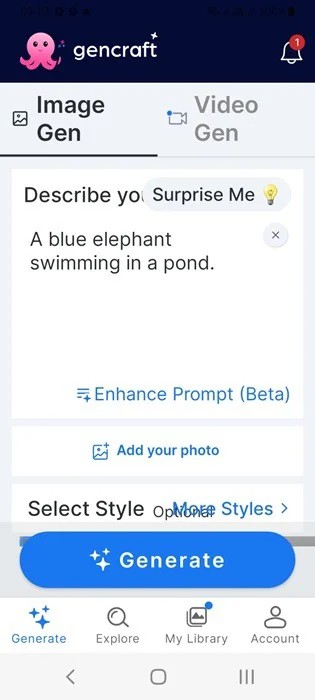
最終影像將準備就緒。您可以點擊“重新生成”來獲取圖像的替代版本。或點擊「下載」將照片儲存到您的手機。在免費版本中,您只能下載高清版本的圖像。然後,在手機上選擇「設定為桌布」選項以取得 AI 產生的桌布。
Gencraft 是一款免費增值軟體。使用此工具,您可以將任何富有想像的想法變成現實。請記住,您每天最多只能建立 5 個 AI,每日刷新計時器每 24 小時重置一次。
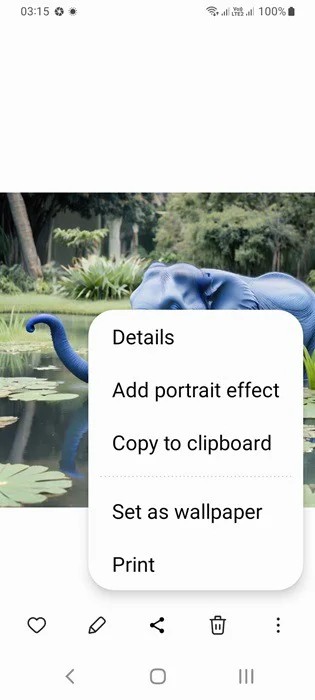
其他可協助您在 Android 上建立 AI 桌布的 AI 影像產生器應用程式包括:
透過本教學課程,您了解如何在 Android 裝置上建立使用者生成的 AI 桌布。還可以查看其他最新的 Android 功能,例如克隆應用程序,它允許您在 Android 手機上複製應用程式。
在三星 Galaxy 手機上截圖也非常容易。
Quantrimang 篩選出了一份 Android 上最佳垃圾清理應用程式列表,請在下面參考。
一個典型案例是 SpyLoan 應用程序,它以低息貸款的承諾欺騙用戶,但實際上收集個人數據並用這些數據勒索受害者。
在下面的文章中,Quantrimang 將向您介紹一些修復 Android Auto 無法正常工作的技巧,無論是在手機上還是在汽車螢幕上。
Android 智慧型手機似乎遇到了一個惱人的錯誤,導致裝置上的應用程式頻繁崩潰。
WiFi 通話是一項在 Android 手機上完全免費透過 WiFi 網路撥打電話和傳送訊息的功能。以下的文章將引導您關閉 Android 上的 WiFi 通話功能。
太多的螢幕截圖會使您的照片庫變得混亂,佔用儲存空間,如果您截取了任何敏感資料的螢幕截圖,甚至會帶來安全風險。
您最喜歡的應用程式不僅僅為了自己的目的收集資訊;他們還與第三方共享這些信息,以牟利。
Apple 設計 AirTag 是為了與 iPhone 一起使用,因此用戶無法將其與 Android 裝置一起使用。但是,它支援在 Android 上進行基本跟踪,以防止未經授權的跟踪。
Android 裝置具有多種功能,可幫助您最大程度地提高工作效率。無論您是專業人士還是學生,這些以生產力為中心的功能都可以提供協助。
谷歌剛剛宣布了一項新的 Android「尋找附近」功能,該功能可以檢測正在追蹤您的位置的未註冊藍牙裝置並幫助您找到它們的位置。
在下面的文章中,Quantrimang 將向您介紹幾種創建隱藏電話號碼設定的方法,以便當您撥打電話時,您的電話號碼不會顯示在被叫人的電話上。
預防 Android 惡意軟體最常見的方法是使用防毒應用程式。但防毒應用程式真的有必要嗎?它們能保護您的 Android 裝置免受惡意軟體的侵害嗎?
我們都有過這樣的經驗:坐在辦公桌前,然後被手機及其帶來的所有誘惑分散注意力。
你昂貴的三星 Galaxy 手機不必與市面上其他手機一模一樣。只要稍加調整,就能讓它更有個性、更時尚、更獨特。
在對 iOS 感到厭倦之後,他們最終轉而使用三星手機,並且對這個決定並不後悔。
瀏覽器中的 Apple 帳戶網頁介面可讓您查看個人資訊、變更設定、管理訂閱等。但有時您會因為各種原因無法登入。
更改 iPhone 上的 DNS 或更改 Android 上的 DNS 將幫助您保持穩定的連線、提高網路連線速度並造訪被封鎖的網站。
當「尋找」變得不準確或不可靠時,請進行一些調整以使其在最需要時更加準確。
許多人從未想到,手機上最弱的相機會成為創意攝影的秘密武器。
近場通訊是一種無線技術,允許設備在彼此靠近時(通常在幾公分以內)交換資料。
蘋果推出了自適應電源功能,它與低功耗模式協同工作。兩者都可以延長 iPhone 的電池續航力,但運作方式卻截然不同。
有了自動點擊應用程序,您在玩遊戲、使用應用程式或設備上可用的任務時無需做太多操作。
根據您的需求,您可能會在現有的 Android 裝置上執行一組 Pixel 獨有的功能。
修復並不一定需要刪除您喜歡的照片或應用程式;One UI 包含一些選項,可以輕鬆回收空間。
我們大多數人都覺得智慧型手機的充電介面唯一的作用就是為電池充電。但這個小小的接口遠比人們想像的要強大得多。
如果您厭倦了那些毫無作用的通用技巧,這裡有一些正在悄悄改變您拍照方式的技巧。
如果你正在尋找一部新智慧型手機,那麼你首先自然會看的就是它的規格表。它裡面充滿了關於性能、電池續航時間和螢幕品質的資訊。
當您從其他來源安裝應用程式到您的 iPhone 上時,您需要手動確認該應用程式是受信任的。然後,該應用程式才會安裝到您的 iPhone 上供您使用。